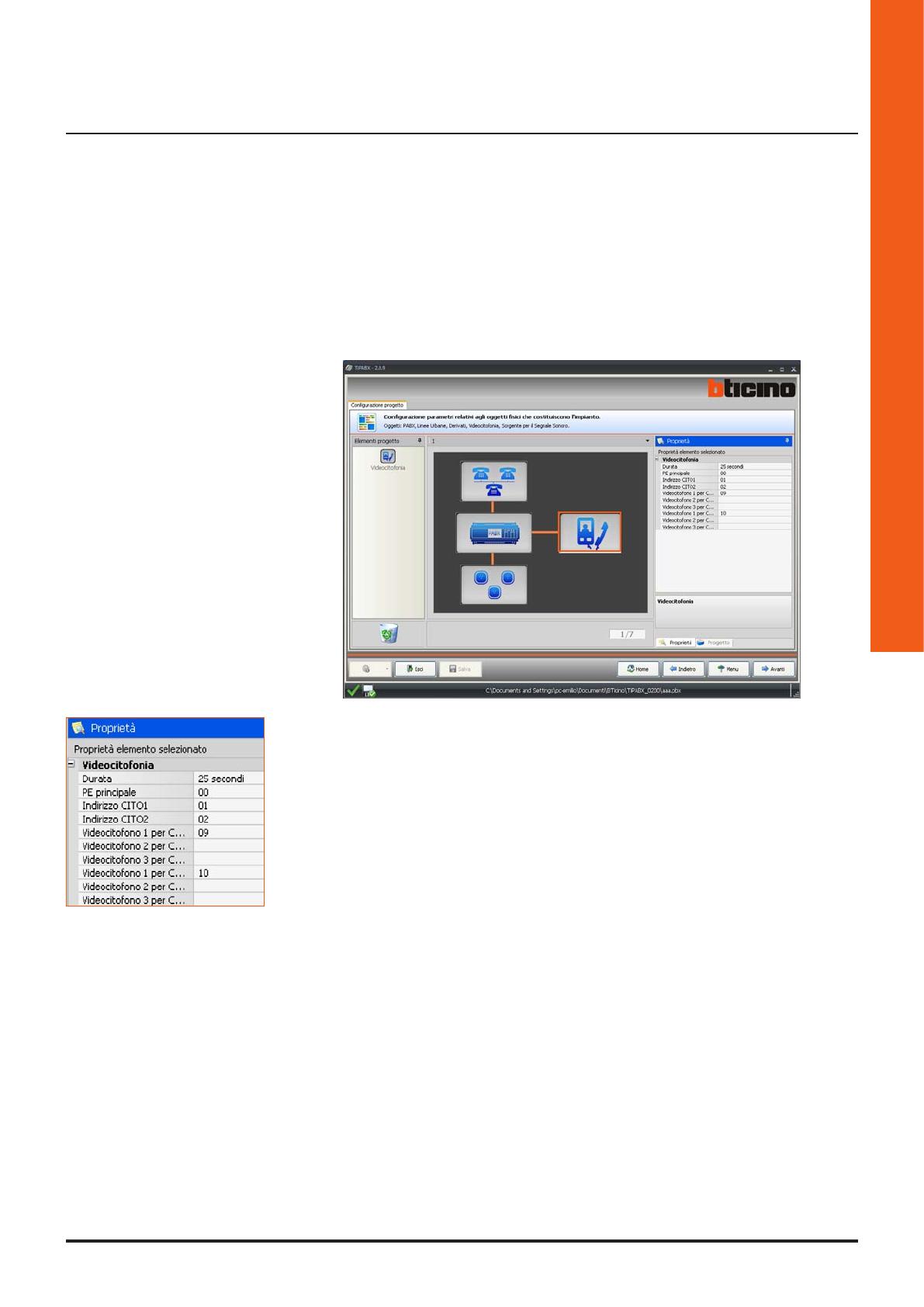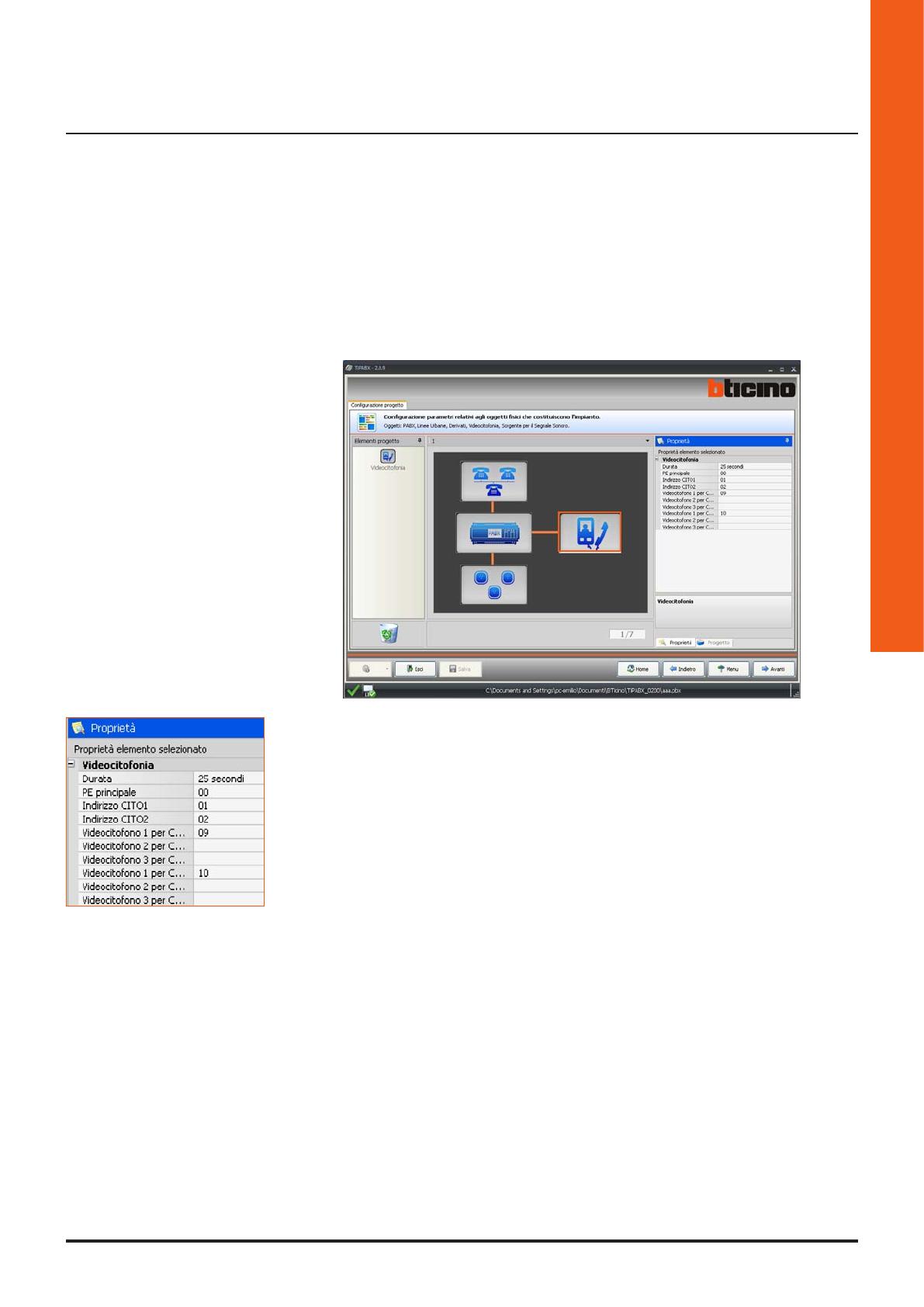
TiPABX
Istruzioni d’uso
13
5.4 Videocitofonia
Il centralino PABX può essere collegato all’impianto di videocitofonia BTicino; può gestire le chiama-
te provenienti dal posto esterno deviandole ai citofoni/videocitofoni ed ai telefoni collegati.
Inoltre attivando il servizio DOSA è possibile deviare le chiamate videocitofoniche sulla linea tele-
fonica esterna
È possibile collegare fino ad 8 citofoni o videocitofoni con max 2 indirizzi di posto interno (es. N1 e N2)
;
installando assieme al centralino uno o due moduli di espansione, il numero dei citofoni o videoci-
tofoni collegabili aumenta fino a 16 (con un modulo) o a 24.
• Durata: durata della chiamata videocitofonica impostabile in 6, 15, 25 secondi
• PE principale: indirizzo P del posto esterno da cui ricevere le chiamate
• Indirizzo CITO1/2: Indirizzi N dei posti interni collegati al centralino (max 2 indirizzi da 01 a 08; da
01 a 16 con un modulo espansione; da 01 a 24 con due moduli)
• Videocitofono per CITO1/2: Indirizzi N dei posti interni collegati all’impianto di videocitofonia
(max 6 indirizzi compresi tra 09 e 99 (tra 17 e 99 con un modulo espansione; tra 25 e 99 con due
moduli); 3 per CITO1 ed altrettanti per CITO2); l’indirizzo impostato per CITO1 riceverà le chiamate
dirette all’indirizzo N impostato per CITO1, così anche per CITO2.